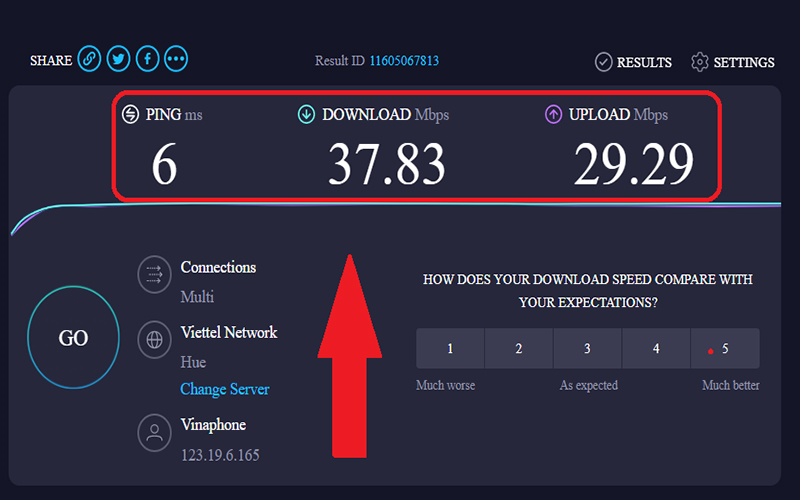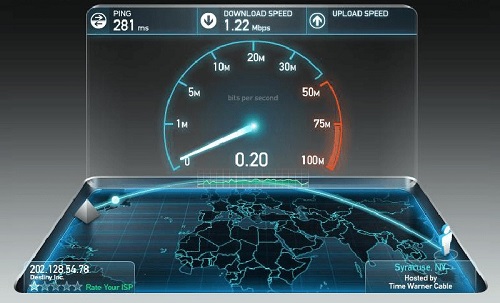Chủ đề check tốc độ mạng: Chào mừng bạn đến với hành trình khám phá "Check Tốc Độ Mạng" - nơi bạn sẽ tìm hiểu cách đo lường và tối ưu hóa tốc độ internet của mình. Hãy cùng chúng tôi khám phá các công cụ, mẹo và thủ thuật hữu ích để đảm bảo trải nghiệm trực tuyến nhanh chóng và hiệu quả nhất!
Mục lục
- 1. Giới Thiệu Các Công Cụ Đo Tốc Độ Mạng
- 2. Cách Kiểm Tra Tốc Độ Mạng Trên Máy Tính Và Điện Thoại
- 3. Tốc Độ Tải Xuống Và Tải Lên: Định Nghĩa Và Ý Nghĩa
- 4. Lựa Chọn Điểm Đo Và Server Đo Tốc Độ Mạng
- 5. Ứng Dụng Đo Tốc Độ Mạng Phổ Biến Và Cách Sử Dụng
- 6. Các Yếu Tố Ảnh Hưởng Đến Tốc Độ Internet
- 7. Cách Cải Thiện Tốc Độ Mạng
- 8. Cách Kiểm Tra IP Và Địa Chỉ Mạng Cục Bộ
- 9. Mẹo Và Thủ Thuật Sử Dụng Mạng Hiệu Quả
- YOUTUBE: 3 cách kiểm tra tốc độ mạng trên máy tính- laptop
1. Giới Thiệu Các Công Cụ Đo Tốc Độ Mạng
Công cụ đo tốc độ mạng là một phần không thể thiếu trong việc quản lý và tối ưu hóa kết nối internet của bạn. Dưới đây là một số công cụ phổ biến và hiệu quả để kiểm tra tốc độ mạng của bạn.
- Speedtest by Ookla: Một trong những công cụ phổ biến nhất, cho phép đo tốc độ tải xuống và tải lên cùng với độ trễ (ping).
- Speedcheck: Cung cấp thông tin chi tiết về tốc độ mạng và chất lượng kết nối của bạn thông qua trình duyệt hoặc ứng dụng di động.
- i-Speed by VNNIC: Đặc biệt phổ biến ở Việt Nam, hỗ trợ đo tốc độ mạng với các server địa phương, mang lại kết quả đo chính xác hơn.
- nPerf: Sử dụng mạng máy chủ toàn cầu để đo chính xác tốc độ tải xuống và tải lên, cũng như độ trễ của kết nối.
- Fast.com: Được phát triển bởi Netflix, tập trung vào việc đo tốc độ tải xuống, rất hữu ích để kiểm tra tốc độ streaming video.
Bên cạnh những công cụ trực tuyến này, bạn cũng có thể sử dụng các lệnh trên Command Prompt hoặc Terminal để kiểm tra tốc độ mạng.

READ MORE:
2. Cách Kiểm Tra Tốc Độ Mạng Trên Máy Tính Và Điện Thoại
Để kiểm tra tốc độ mạng trên máy tính và điện thoại, bạn có thể thực hiện theo các bước đơn giản sau đây:
- Chọn Công Cụ Đo Tốc Độ: Sử dụng các công cụ như Speedtest by Ookla, Fast.com, hoặc các ứng dụng khác trên cả máy tính và điện thoại.
- Truy Cập Trang Web Hoặc Ứng Dụng: Mở trình duyệt web trên máy tính hoặc ứng dụng trên điện thoại và nhập địa chỉ của trang web đo tốc độ.
- Bắt Đầu Kiểm Tra: Nhấn vào nút "Bắt đầu" hoặc tương tự để bắt đầu quá trình kiểm tra.
- Đọc Kết Quả: Chờ cho đến khi quá trình kiểm tra hoàn tất và xem kết quả tốc độ tải xuống, tải lên và ping.
- Lưu Ý Khi Đo: Đảm bảo rằng không có ứng dụng hoặc thiết bị nào khác sử dụng mạng để có kết quả chính xác nhất.
Ngoài ra, bạn cũng có thể kiểm tra tốc độ mạng thông qua các cài đặt mạng trên thiết bị của mình hoặc sử dụng lệnh trên Command Prompt/Terminal.
3. Tốc Độ Tải Xuống Và Tải Lên: Định Nghĩa Và Ý Nghĩa
Hiểu rõ về tốc độ tải xuống và tải lên là quan trọng để đánh giá chất lượng kết nối mạng của bạn.
- Tốc Độ Tải Xuống (Download Speed): Đây là tốc độ mà dữ liệu được chuyển từ internet về thiết bị của bạn. Tốc độ tải xuống cao có nghĩa là bạn có thể tải phim, nhạc, và nội dung khác nhanh chóng. Đơn vị đo là Megabits trên giây (Mbps).
- Tốc Độ Tải Lên (Upload Speed): Được định nghĩa là tốc độ mà dữ liệu được chuyển từ thiết bị của bạn lên internet. Tốc độ này quan trọng cho việc gửi email lớn, chia sẻ video và tham gia hội nghị trực tuyến. Đơn vị đo cũng là Mbps.
Thông thường, tốc độ tải xuống thường cao hơn tốc độ tải lên, đặc biệt trong các kết nối mạng gia đình. Tuy nhiên, đối với các mạng dành cho doanh nghiệp, tốc độ tải lên có thể được tăng cường để phù hợp với nhu cầu sử dụng.
Việc kiểm tra cả hai loại tốc độ này giúp bạn hiểu rõ hơn về chất lượng dịch vụ internet mà bạn đang sử dụng và xác định liệu có cần nâng cấp dịch vụ hay không.
4. Lựa Chọn Điểm Đo Và Server Đo Tốc Độ Mạng
Việc lựa chọn điểm đo và server đo tốc độ mạng phù hợp có ảnh hưởng lớn đến kết quả kiểm tra tốc độ internet của bạn.
- Gần Vị Trí Của Bạn: Chọn server gần nhất với vị trí địa lý của bạn để đảm bảo kết quả đo tốc độ chính xác nhất.
- Server Của Nhà Cung Cấp Dịch Vụ Mạng: Nếu có thể, hãy chọn server do nhà cung cấp dịch vụ mạng của bạn hỗ trợ để đánh giá chất lượng dịch vụ một cách khách quan.
- Xem Xét Mật Độ Kết Nối: Tránh chọn server quá tải hoặc có số lượng người dùng kết nối cùng lúc quá lớn.
Lựa chọn server đo tốc độ phù hợp giúp bạn có được cái nhìn chính xác hơn về tốc độ internet thực tế, từ đó có những quyết định phù hợp về việc nâng cấp hoặc thay đổi dịch vụ internet.
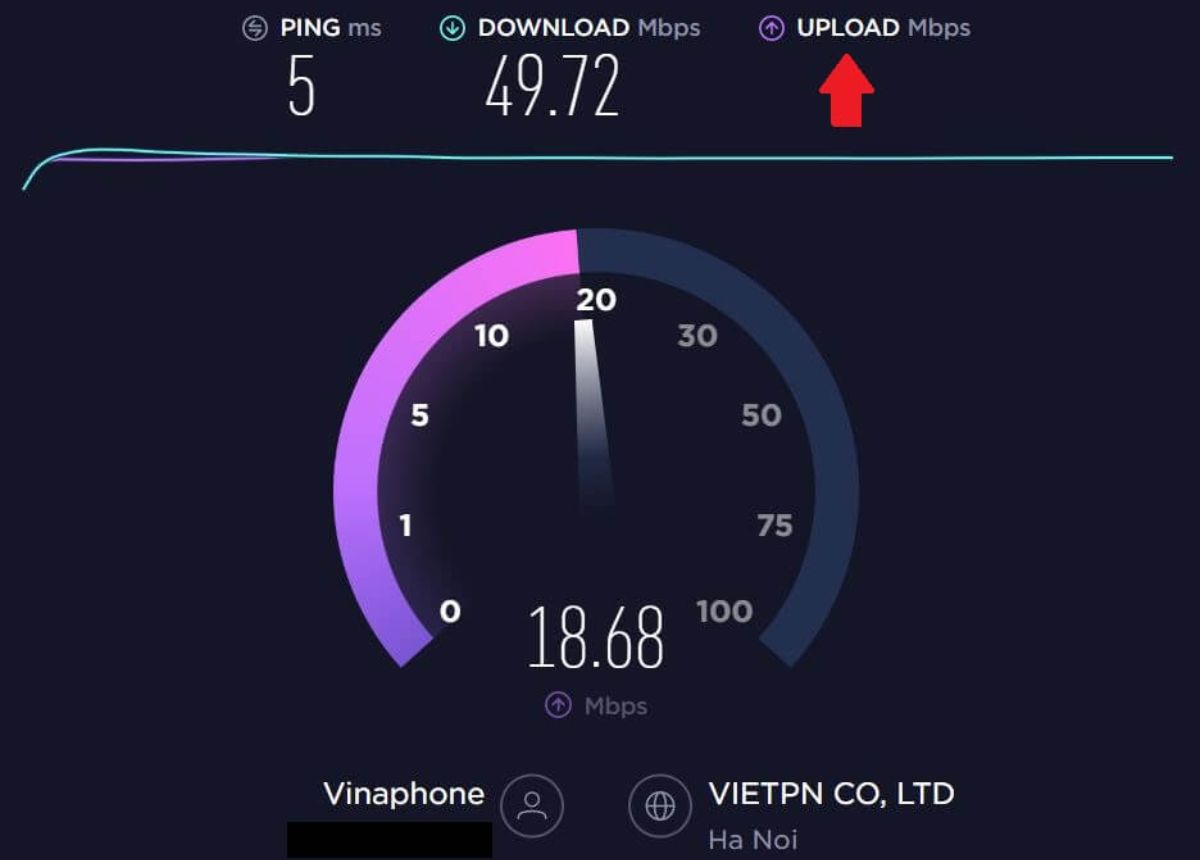
5. Ứng Dụng Đo Tốc Độ Mạng Phổ Biến Và Cách Sử Dụng
Có nhiều ứng dụng đo tốc độ mạng phổ biến mà bạn có thể sử dụng trên cả máy tính và thiết bị di động. Dưới đây là một số ứng dụng nổi bật và cách sử dụng chúng.
- Speedtest by Ookla:
- Tải xuống ứng dụng từ App Store hoặc Google Play.
- Mở ứng dụng và chạm vào nút "Go" để bắt đầu kiểm tra.
- Xem kết quả tốc độ tải xuống, tải lên, và ping.
- Fast.com:
- Truy cập website fast.com từ trình duyệt.
- Chờ đợi cho đến khi website tự động hoàn thành kiểm tra.
- Xem kết quả tốc độ tải xuống.
- nPerf:
- Tải ứng dụng nPerf từ cửa hàng ứng dụng trên điện thoại của bạn.
- Chọn loại kiểm tra bạn muốn thực hiện (tải xuống, tải lên, ping).
- Bắt đầu kiểm tra và xem kết quả chi tiết.
Những ứng dụng này giúp bạn dễ dàng kiểm tra tốc độ mạng ở bất cứ đâu và bất cứ lúc nào, giúp bạn có cái nhìn toàn diện về chất lượng kết nối internet của mình.
6. Các Yếu Tố Ảnh Hưởng Đến Tốc Độ Internet
Tốc độ internet có thể bị ảnh hưởng bởi nhiều yếu tố khác nhau. Hiểu rõ những yếu tố này có thể giúp bạn tìm ra nguyên nhân và cải thiện tốc độ mạng của mình.
- Loại Kết Nối Internet: DSL, cáp, cáp quang, và vệ tinh đều có tốc độ và độ ổn định khác nhau.
- Khoảng Cách Đến Trạm Trung Chuyển: Càng xa trạm trung chuyển, tốc độ internet càng có thể giảm.
- Số Lượng Người Dùng Cùng Lúc: Mật độ người dùng cao có thể làm chậm tốc độ internet.
- Thiết Bị Kết Nối: Router và modem cũ hoặc lỗi thời có thể hạn chế tốc độ internet.
- Phần Mềm Hoặc Ứng Dụng: Một số phần mềm hoặc ứng dụng chạy ngầm có thể sử dụng lượng lớn băng thông mạng.
- Điều Kiện Thời Tiết: Thời tiết xấu như bão hay mưa to có thể ảnh hưởng đến tốc độ internet.
- Rò Rỉ Dữ Liệu Mạng: Sự cố kỹ thuật như rò rỉ dữ liệu có thể làm giảm tốc độ internet.
Bằng cách xác định và giải quyết các vấn đề liên quan đến những yếu tố này, bạn có thể cải thiện đáng kể tốc độ internet của mình.
7. Cách Cải Thiện Tốc Độ Mạng
Nếu bạn đang gặp vấn đề với tốc độ internet chậm, đây là một số cách bạn có thể thử để cải thiện tốc độ mạng của mình.
- Kiểm Tra Và Nâng Cấp Gói Cước Internet: Liên hệ với nhà cung cấp dịch vụ để kiểm tra xem bạn có đang sử dụng gói cước phù hợp với nhu cầu sử dụng của mình không và xem xét nâng cấp nếu cần thiết.
- Thay Đổi Vị Trí Router: Đặt router ở vị trí trung tâm và tránh các chướng ngại vật như tường dày hay thiết bị điện tử khác.
- Cập Nhật Phần Mềm Cho Router: Đảm bảo rằng router của bạn được cập nhật với phần mềm mới nhất.
- Thay Thế Hoặc Nâng Cấp Thiết Bị: Nếu router hoặc modem của bạn quá cũ, cân nhắc việc thay thế chúng với mô hình hiện đại hơn.
- Quản Lý Thiết Bị Kết Nối: Hạn chế số lượng thiết bị kết nối cùng lúc để giảm tải cho mạng.
- Sử Dụng Băng Tần 5GHz (Nếu Có): Nếu router hỗ trợ băng tần kép, sử dụng băng tần 5GHz có thể cung cấp tốc độ cao hơn và ít nhiễu hơn.
- Kiểm Tra Và Sửa Chữa Các Vấn Đề Về Dây Dẫn: Đảm bảo rằng tất cả các dây dẫn đều ổn định và không bị hỏng.
Áp dụng một hoặc nhiều biện pháp trên có thể giúp cải thiện đáng kể tốc độ internet của bạn.

8. Cách Kiểm Tra IP Và Địa Chỉ Mạng Cục Bộ
Việc biết địa chỉ IP cục bộ của bạn có thể hữu ích trong việc giải quyết sự cố mạng hoặc thiết lập mạng nội bộ. Dưới đây là cách bạn có thể kiểm tra địa chỉ IP cục bộ trên các thiết bị khác nhau.
- Trên Máy Tính Windows:
- Mở Command Prompt bằng cách gõ "cmd" vào thanh tìm kiếm.
- Gõ lệnh "ipconfig" và nhấn Enter.
- Tìm dòng "IPv4 Address" để xem địa chỉ IP cục bộ của bạn.
- Trên Máy Tính Mac:
- Mở Terminal từ thư mục Utilities hoặc tìm kiếm nhanh với Spotlight.
- Gõ lệnh "ifconfig" và tìm phần "inet" dưới "en1" hoặc "en0".
- Trên Điện Thoại iOS Và Android:
- Vào phần Cài Đặt hoặc Settings.
- Chọn "Wi-Fi" và nhấn vào mạng Wi-Fi mà bạn đang kết nối.
- Tìm phần "IP Address" để xem địa chỉ IP cục bộ của bạn.
Biết địa chỉ IP cục bộ của bạn giúp bạn có thể thực hiện các thiết lập mạng nâng cao hoặc giúp bạn trong việc giải quyết sự cố mạng.
9. Mẹo Và Thủ Thuật Sử Dụng Mạng Hiệu Quả
Để tối ưu hóa và sử dụng mạng của bạn một cách hiệu quả nhất, có một số mẹo và thủ thuật mà bạn có thể áp dụng.
- Quản Lý Các Thiết Bị Kết Nối: Giới hạn số lượng thiết bị kết nối cùng lúc để tránh quá tải mạng.
- Sử Dụng Băng Tần 5GHz: Nếu router của bạn hỗ trợ, hãy chuyển sang sử dụng băng tần 5GHz cho tốc độ cao hơn và ít nhiễu hơn.
- Cài Đặt QoS (Quality of Service): Cấu hình QoS trên router để ưu tiên băng thông cho các hoạt động quan trọng như làm việc hoặc học trực tuyến.
- Định Kỳ Khởi Động Lại Router: Khởi động lại router định kỳ để cải thiện hiệu suất kết nối.
- Giảm Bớt Sử Dụng Băng Thông Nền: Tắt các ứng dụng và dịch vụ chạy ngầm không cần thiết trên máy tính và thiết bị di động.
- Thay Đổi Vị Trí Router: Đặt router ở vị trí trung tâm và cao để tăng cường tín hiệu.
- Cải Thiện Bảo Mật Mạng: Đảm bảo rằng mạng Wi-Fi của bạn được bảo mật để tránh truy cập trái phép.
Bằng cách áp dụng những thủ thuật này, bạn không chỉ cải thiện tốc độ mạng mà còn tăng cường hiệu suất sử dụng mạng trong công việc và giải trí hàng ngày.
Hy vọng với những thông tin trên, bạn đã có cái nhìn tổng quan và sâu sắc hơn về việc kiểm tra và cải thiện tốc độ mạng. Hãy áp dụng để tận hưởng trải nghiệm internet mượt mà hơn!
3 cách kiểm tra tốc độ mạng trên máy tính- laptop
\"Kiểm tra tốc độ mạng, máy tính, laptop ngay tại nhà một cách đơn giản và nhanh chóng. Check tốc độ mạng internet để đảm bảo trải nghiệm online tốt hơn.\"
READ MORE:
Chia sẻ cách kiểm tra tốc độ mạng internet tại nhà cực đơn giản
Có bao giờ bạn thắc mắc tốc độ wifi tại nhà là bao nhiêu không? Hay thỉnh thoảng tín hiệu Internet kém hoặc giật lag mà bạn ...


/fptshop.com.vn/uploads/images/tin-tuc/129393/Originals/c%C3%A1ch-1-b%C6%B0%E1%BB%9Bc-5-c%C3%A1ch-t%C4%83ng-t%E1%BB%91c-%C4%91%E1%BB%99-m%E1%BA%A1ng-win-10_jpg.png)




:max_bytes(150000):strip_icc()/speedtest-net-02a382a711dd443389c4c1156c8d5347.png)